ค้นหา Beolab 28 คำถามที่พบบ่อย
การเริ่มต้นใช้งาน & การใช้งานประจำวัน
Beolab 28 รองรับวิทยุ Bang & Olufsen, Deezer และ DLNA ผ่านแอปพลิเคชัน Bang & Olufsen ที่ด้านบนของแหล่งที่มาในตัว คุณยังมีตัวเลือกในการใช้ Beolink Multiroom, AirPlay 2, Chromecast, Spotify Connect, Bluetooth หรือเชื่อมต่อแหล่งภายนอกผ่าน Line-in
แอปพลิเคชัน Bang & Olufsen เสนอตัวเลือกต่าง ๆ เพื่อเพลิดเพลินกับเสียงเพลงและปรับแต่งประสบการณ์ของคุณ
โปรดทราบว่าบางผลิตภัณฑ์ไม่รองรับคุณสมบัติทั้งหมด
คุณสามารถดาวน์โหลดแอปพลิเคชัน Bang & Olufsen ได้ที่นี่

- ดนตรี
- ส่วนเพลงมีวงดนตรีและเพลย์ลิสต์ให้เลือก
ฟีเจอร์นี้ต้องใช้บัญชีพรีเมียมของ Deeze
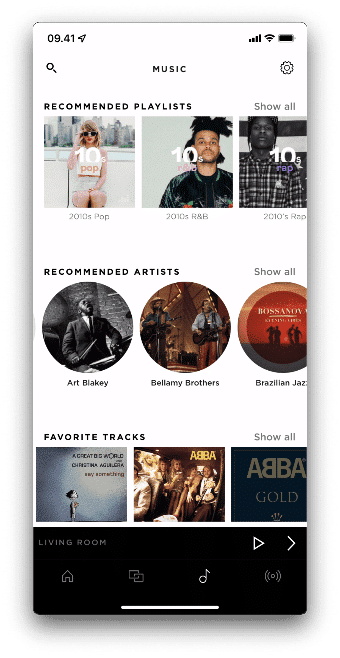
2. วิทยุ
- แอปที่คล้ายกับแอปเพลง ส่วนวิทยุมีสถานีวิทยุให้เลือก
คุณลักษณะนี้อาจต้องใช้บัญชี TuneIn
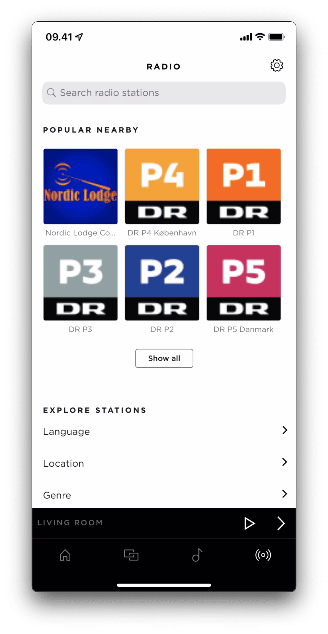
- Multiroom
- ส่วน Multiroom ให้คุณแจกจ่ายเพลงโดยใช้ Beolink Multiroom เพียงเริ่มเพลงจากลำโพงตัวเดียวและเพิ่มห้องที่คุณต้องการเล่นเพลงโดยกดไอคอน +
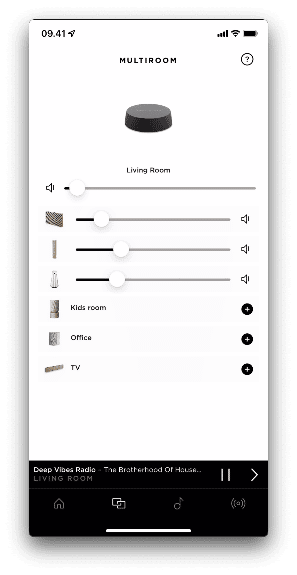
4. โหมดการฟัง
- บนหน้าผลิตภัณฑ์ คุณสามารถเข้าถึงคุณลักษณะ Beosonic
- เพียงเลือกผลิตภัณฑ์ของคุณในรายการผลิตภัณฑ์เพื่อเข้าถึงตัวเลือกโหมดการฟังต่างๆ
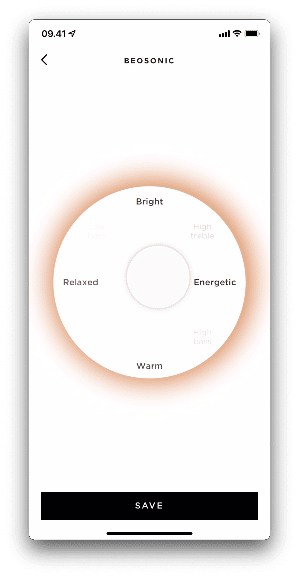
5. อัพเดตซอฟต์แวร์
- ซอฟต์แวร์ผลิตภัณฑ์ได้รับการอัปเดตโดยใช้แอปพลิเคชัน Bang & Olufsen ซึ่งช่วยให้มั่นใจได้ว่าผลิตภัณฑ์ของคุณมีคุณลักษณะล่าสุดอยู่เสมอ
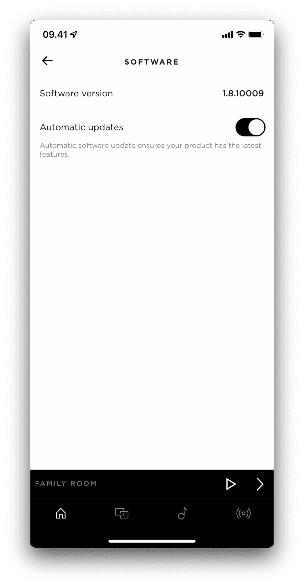
- Support
- คุณสามารถติดต่อทีมดูแลลูกค้าของเราได้โดยตรงจากแอปพลิเคชันโดยแตะ “การสนับสนุน” ในส่วนการตั้งค่า
- เลือกผลิตภัณฑ์และปัญหาที่เป็นปัญหา และป้อนรายละเอียดคำถามของคุณ แล้วทีมดูแลลูกค้าของเราจะพยายามอย่างเต็มที่เพื่อช่วยเหลือ
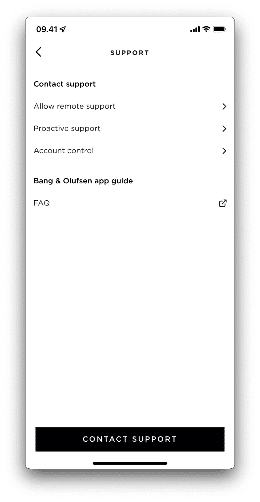
คุณสามารถจับคู่ Beoremote One BT กับ Beolab 28 ของคุณและใช้เพื่อควบคุมแหล่งเพลง อย่างไรก็ตาม โปรดทราบว่าหากลำโพงเชื่อมต่อกับทีวี และทีวีเปิดอยู่ Beoremote One BT จะสามารถใช้ควบคุมทีวีได้เท่านั้น
คุณสามารถใช้อินเทอร์เฟซแบบสัมผัสที่ด้านบน แอปพลิเคชันสตรีมเพลงโปรดของคุณ หรือควบคุมลำโพงโดยใช้แอปพลิเคชัน Beoremote, Beoremote One BT หรือ Beoremote Halo
Beolab 28 มีการควบคุมโดยตรงที่ด้านบนของผลิตภัณฑ์ คุณสามารถทำการนำทางพื้นฐานได้ที่นี่ – เพิ่มและลดระดับเสียง แทร็กก่อนหน้าหรือถัดไป – และคุณสามารถเปิดใช้งานปุ่มโปรด ซึ่งคุณสามารถจัดเก็บเพลย์ลิสต์ Spotify และสถานีวิทยุจาก Bang & Olufsen Radio
การจับคู่ Beoremote One BT หรือ Beoremote Halo จะช่วยให้คุณทำการควบคุมพื้นฐานได้
คุณยังสามารถควบคุมฟังก์ชันพื้นฐานโดยใช้อุปกรณ์ที่เชื่อมต่อของคุณด้วยการตั้งค่าเสียงขั้นสูงซึ่งเป็นส่วนหนึ่งของแอปพลิเคชัน Bang & Olufsen
โปรดทราบว่าหากใช้งานลำโพงกับทีวี การควบคุมจากแผงด้านบนและรีโมทจะถูกละเว้น จนกว่าทีวีจะปิด
Beolab 28 ไม่มีการสั่งการด้วยเสียงในตัว แต่คุณสามารถใช้ Siri กับ AirPlay 2 และ Chromecast ในตัวกับผลิตภัณฑ์ Google Assistant ใดๆ ก็ได้ เช่น Beosound 2 หรือ Beosound Level
จากข้อมูลเชิงลึกของผู้บริโภค เรารู้ว่ากรณีการใช้งานและรูปแบบผู้ใช้แตกต่างกันไปในแต่ละผลิตภัณฑ์ Beolab 28 ขอเชิญชวนให้สัมผัสประสบการณ์ที่ดื่มด่ำกับทีวี Bang & Olufsen ซึ่งโดยทั่วไปแล้วคุณจะใช้รีโมตคอนโทรลหรือเป็นระบบเพลงแบบสแตนด์อโลนที่สามารถควบคุมได้ผ่านสมาร์ทโฟนของคุณ หรือ Beoremote Halo สำหรับลูกค้าที่ต้องการใช้งาน Beolab 28 โดยใช้เสียง เราแนะนำให้ใช้ Siri กับ AirPlay 2 หรือ Google Assistant กับ Chromecast คุณสามารถทำเช่นนี้กับผลิตภัณฑ์ Bang & Olufsen ที่รองรับ Google Assistant ในตัวและ Chromecast ในตัว เช่น Beosound 2 หรือ Beosound Level
คุณสามารถใช้แอปพลิเคชัน Bang & Olufsen เพื่อจัดเก็บสถานีวิทยุ เพลย์ลิสต์ Deezer หรือ Deezer Flow ลงในปุ่มโปรดได้ หากคุณเริ่มเล่นเพลย์ลิสต์จาก Spotify Connect คุณยังสามารถบันทึกสิ่งนี้ได้ด้วยการกดปุ่มรายการโปรดค้างไว้
เมื่อจัดเก็บแล้ว ให้แตะปุ่มโปรดเพื่อให้เข้าถึงได้ง่าย
คุณสามารถดาวน์โหลดแอปพลิเคชัน Bang & Olufsen ได้ที่นี่

สามารถทำได้ มีตัวเลือกสำหรับการติดผนังให้เลือก กรุณาติดต่อตัวแทนจำหน่ายของเราสำหรับข้อมูลเพิ่มเติม
คุณสามารถตั้งค่า Beolab 28 ได้โดยตรงจากการตั้งค่าลำโพง AirPlay (WAC) ของ Apple หรือในแอป Google Home อย่างไรก็ตาม เพื่อให้ได้รับประสบการณ์ Bang & Olufsen เต็มรูปแบบ เราแนะนำให้ตั้งค่าโดยใช้แอป Bang & Olufsen ซึ่งช่วยให้คุณสามารถเปิดใช้งาน Power Link/Wireless Power Link อัปเดตซอฟต์แวร์อัตโนมัติ ทำการตั้งค่าเสียงขั้นสูง และยังช่วยให้เข้าถึงการสนับสนุนได้ง่ายอีกด้วย
หากคุณมีทีวีเครื่องใดเครื่องหนึ่งที่กล่าวถึงด้านล่าง เราขอให้คุณติดต่อผู้จำหน่าย Bang & Olufsen เพื่อขออัปเดตซอฟต์แวร์
Beoplay V1
Beovision 11
Beovision Avant (รุ่นที่ 1)
Beosystem 4
Beovision 14
Beovision Horizon
Beovision Avant NG
เสียง
แน่นอน Beolab 28 รองรับ Bang & Olufsen Radio ซึ่งมีอยู่ในแอปพลิเคชัน Bang & Olufsen คุณยังสามารถสตรีมไปยัง Beolab 28 โดยใช้ AirPlay 2, Chromecast, Spotify Connect และ Bluetooth
Beolab 28 รองรับวิทยุ Bang & Olufsen ซึ่งมีอยู่ในแอป Bang & Olufsen ในการเล่นเพลงจากบริการอื่นๆ คุณสามารถใช้แอปพลิเคชันเพลงโปรดบนโทรศัพท์/แท็บเล็ต/คอมพิวเตอร์และสตรีมเสียงโดยใช้ AirPlay 2, Chromecast หรือ Bluetooth แอปเพลงส่วนใหญ่บนอุปกรณ์ iOS และ Android เข้ากันได้กับ Chromecast
Beolab 28 รองรับมาตรฐานที่ใช้มากที่สุดสำหรับการเล่นเพลงแบบหลายห้อง เพื่อให้คุณสามารถสร้างประสบการณ์เล่นเพลงหลายห้องร่วมกับลำโพง Bang & Olufsen ที่คุณมีอยู่ และใช้แอปพลิเคชันสตรีมเพลงโปรดของคุณต่อไป
คุณสามารถใช้กลุ่ม AirPlay 2 และ Chromecast เพื่อเพลิดเพลินกับประสบการณ์เล่นเพลงหลายห้องด้วย Beolab 28
โปรดทราบว่าสัญญาณเสียงที่สตรีมไปยัง Beolab 28 ผ่านบลูทูธหรือต่อสายเข้ากับการเชื่อมต่อ Line-in (แจ็ค 3.5 มม. อนาล็อก/ดิจิตอล) สามารถเล่นได้เฉพาะใน Beolab 28 และไม่สามารถแจกจ่ายในการตั้งค่าแบบหลายห้องได้
Beolink จะพร้อมใช้งานในช่วงครึ่งหลังของปี 2021 ผ่านการอัปเดตซอฟต์แวร์อย่างง่าย
ไม่สามารถทำได้ การเชื่อมต่อ Line-in มีไว้สำหรับใช้กับแหล่งกำเนิดเสียงเท่านั้น
แน่นอนสามารถทำได้ ด้วยทีวี Bang & Olufsen ที่แสดงในรายการด้านล่าง เชื่อมต่อโดยใช้ Power Link หรือ Wireless Power Link
ทีวีที่รองรับ
Beoplay V1
Beovision 11
Beovision Avant (รุ่นที่ 1)
Beosystem 4
Beovision 14
Beovision Horizon
Beovision Avant NG
Beovision Eclipse รุ่นที่ 1 และ 2
Beovision Harmony
เพื่อให้แน่ใจว่าได้รับประสบการณ์ที่สอดคล้องกัน ลำโพงจะเล่นเสียงทีวีเมื่อเปิดทีวี ซึ่งหมายความว่าคุณจะไม่สามารถสตรีมอะไรก่อนที่ทีวีจะปิด
ปุ่มไมโครโฟนจะควบคุมไมโครโฟนในตัวที่ใช้สำหรับการชดเชยห้องที่ใช้งานอยู่ระหว่างการตั้งค่า
หากคุณกดไอคอนไมโครโฟนค้างไว้ ไมโครโฟนจะถูกปิดเสียง และไอคอนไมโครโฟนจะเปลี่ยนเป็นสีแดง
คุณสามารถปิดการใช้งานไมโครโฟนอย่างถาวรโดยสลับสวิตช์ไมโครโฟนในแผงซ็อกเก็ตไปที่ตำแหน่งปิด ไอคอนไมโครโฟนที่แผงด้านบนจะปิดลง
โปรดทราบว่าการ Calibration ห้องไม่สามารถทำได้สมบูรณ์หากปิดเสียงหรือปิดไมโครโฟนไว้
แน่นอนสามารถทำได้ จะต้องเป็นลำโพง Beolab 28 ด้วยกัน 1 คู่เท่านั้น ระหว่างการตั้งค่าครั้งแรกกับแอปพลิเคชัน Bang & Olufsen คุณจะสามารถตั้งค่าลำโพง Beolab 28 ของคุณเป็นคู่สเตอริโอได้
การตั้งค่าสเตอริโอสามารถต่อสายหรือไร้สายก็ได้ โปรดทราบว่าไม่สามารถผสมการเชื่อมต่อแบบมีสายและไร้สายได้
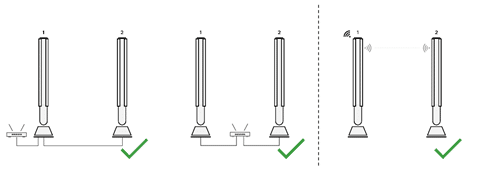
สามารถเชื่อมต่อลำโพง Beolab 28 สองตัวในการตั้งค่าสเตอริโอได้ หากไม่ได้เชื่อมต่อกับทีวี
Wi-Fi และการเชื่อมต่อ
พอร์ตทั้งสองพอร์ตให้คุณเชื่อมต่ออีเทอร์เน็ตและบริดจ์การเชื่อมต่อกับ Beolab 28 ตัวที่สอง ใช้พอร์ตใดพอร์ตหนึ่งเพื่อเชื่อมต่อกับเราเตอร์ของคุณ
โปรดดูบทความนี้เพื่อดูการตั้งค่าที่เข้ากันได้ ฉันต้องใช้สายเคเบิลระหว่างลำโพง Beolab 28 ของฉันเพื่อจับคู่กับการตั้งค่าสเตอริโอหรือไม่
แน่นอนสามารถทำได้ Beolab 28 หลักของคุณมีปุ่ม Bluetooth โดยเฉพาะ – อยู่ที่ด้านบน – สำหรับจับคู่กับเครื่องเล่น Bluetooth เช่น อุปกรณ์มือถือหรือเครื่องเล่นเพลง Bluetooth
การเชื่อมต่อแบบสเตอริโอระหว่างลำโพง Beolab 28 สองตัวจำเป็นต้องมีการเชื่อมต่อกับเครือข่ายท้องถิ่น ทั้งแบบมีสายและไร้สาย หากเครือข่ายท้องถิ่นไม่มีการเชื่อมต่ออินเทอร์เน็ตที่ใช้งานได้ คุณสามารถใช้ Bluetooth, Line-in, Power Link และ Wireless Power Link โปรดทราบว่าต้องเปิดใช้งาน Power Link และ Wireless Power Link ระหว่างการตั้งค่าครั้งแรกในแอปพลิเคชัน Bang & Olufsen
คุณสามารถใช้ Airplay 2 กับแอปพลิเคชันเพลง/เนื้อหาใดๆ ที่ติดตั้งบนอุปกรณ์ Apple – iOS (iPhone, iPad), MacOS (Mac), HomePod หรือ TvOS (Apple TV)
แน่นอนสามารถใช้ได้ คุณเพียงแค่ต้องดาวน์โหลดแอปพลิเคชัน Google Home ไปยังอุปกรณ์ Apple ของคุณ
ใช่ Beolab 28 เข้ากันได้กับ Beolink Multiroom, AirPlay 2 และ Chromecast ในตัว
เมื่อ Beolab 28 ตรวจพบว่าเครือข่ายเก่าใช้งานไม่ได้ ไฟแสดงสถานะบนลำโพงหลักจะกะพริบเป็นสีส้ม และไฟแสดงสถานะบนลำโพงรองจะติดสว่างเป็นสีส้ม ในเวลาเดียวกัน ลำโพงจะแสดงการเชื่อมต่อ Bluetooth (Bluetooth Low Energy) สิ่งนี้ทำให้คุณสามารถเชื่อมต่อกับลำโพงผ่านแอป Bang & Olufsen
เปิดแอปพลิเคชัน เลือกคู่ Beolab 28 ในรายการผลิตภัณฑ์ของคุณที่หน้าแรก แล้วเลือกตัวเลือกเชื่อมต่อใหม่ที่ด้านล่างของหน้าจอ คุณจะได้รับคำแนะนำตลอดการตั้งค่าเพื่อเชื่อมต่อกับเครือข่ายใหม่
อื่นๆ
เพื่อให้แน่ใจว่าผลิตภัณฑ์ของคุณมีคุณสมบัติและการปรับปรุงล่าสุด การอัปเดตซอฟต์แวร์ระบบอัตโนมัติจะเปิดใช้งานตามค่าเริ่มต้น และนี่คือการตั้งค่าที่แนะนำ
คุณสามารถเปลี่ยนแปลงได้ตลอดเวลาในแอปพลิเคชัน Bang & Olufsen ดูที่ ฉันจะเปิดหรือปิดการอัปเดตซอฟต์แวร์อัตโนมัติโดยใช้แอป Bang & Olufsen ได้อย่างไร

ระหว่างการอัปเดตซอฟต์แวร์ ไฟแสดงสถานะ เล่น/หยุดชั่วคราว จะกะพริบเป็นสีเขียว และเมื่ออัปเดตเสร็จสิ้นมันจะเปลี่ยนเป็นสีขาวทึบ
หากเชื่อมต่ออินเทอร์เน็ต ผลิตภัณฑ์ของคุณจะได้รับการอัปเดตซอฟต์แวร์โดยอัตโนมัติ เพื่อให้แน่ใจว่าคุณจะเพลิดเพลินกับคุณสมบัติล่าสุดทันทีที่มีให้ใช้งาน อย่างไรก็ตาม คุณสามารถปิดใช้งานการตั้งค่านี้ได้ดังนี้
ปิดใช้งาน/เปิดใช้งานการอัปเดตซอฟต์แวร์อัตโนมัติ
- แตะ ‘ผลิตภัณฑ์’ และเลือกผลิตภัณฑ์ที่คุณต้องการเปลี่ยนการตั้งค่าการอัปเดตสำหรับ
- แตะ ‘การตั้งค่าผลิตภัณฑ์’
- แตะ ‘ซอฟต์แวร์’
- สลับเปิด/ปิด ‘อัปเดตอัตโนมัติ’
อัปเดตซอฟต์แวร์ด้วยตนเอง
หากผลิตภัณฑ์ของคุณไม่ได้ตั้งค่าให้อัปเดตซอฟต์แวร์โดยอัตโนมัติ และมีซอฟต์แวร์ใหม่ให้ใช้งาน คุณสามารถติดตั้งการอัปเดตด้วยตนเองในเมนูเดียวกับที่แสดงด้านบน
คุณสามารถดาวน์โหลดแอปพลิเคชัน Bang & Olufsen ได้ที่นี่

ทำตามคำแนะนำที่นี่เพื่อเรียนรู้วิธีปิดใช้งานการควบคุม OneTouch
- เปิดแอปพลิเคชัน Bang & Olufsen
- เลือก “Beoplay A1”
- เลือก “OneTouch”
- เลือก “ไม่มี” และ “บันทึก”
เพิ่ม Beolab 28 ของคุณลงในแอปพลิเคชัน Bang & Olufsen ซึ่งคุณสามารถค้นหาหมายเลขซีเรียล 8 หลักภายใต้ ” การตั้งค่าผลิตภัณฑ์ -> เกี่ยวกับ”
สามารถดาวน์โหลดแอปพลิเคชัน Bang & Olufsen ได้จาก App Store และ Google Play Store
หรือสามารถดูหมายเลขซีเรียลได้ในใบแจ้งหนี้ของคุณหากไม่มีตัวเลือกเหล่านี้ สามารถดูหมายเลขประจำเครื่องได้ที่ฉลากผลิตภัณฑ์ซึ่งอยู่ด้านหลังฝาครอบผ้าของลำโพง
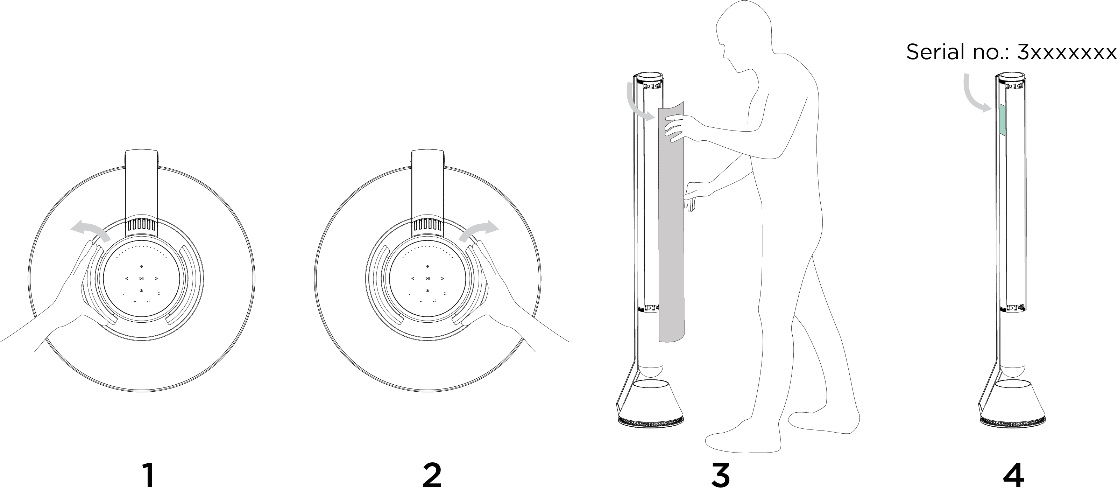
เช็ดฝุ่นออกจากพื้นผิวโดยใช้ผ้าแห้งและนุ่ม ห้ามใช้น้ำยาทำความสะอาดของเหลวหรือน้ำยาทำความสะอาดสเปรย์ ในการขจัดคราบหรือสิ่งสกปรก ให้ใช้ผ้านุ่มชุบน้ำหมาดๆ กับน้ำและน้ำยาซักผ้าอ่อนๆ เช่น น้ำยาล้างจาน
ระมัดระวังในการทำความสะอาดแผงไม้ เนื่องจากมีความไวต่อความชื้นและสารซักฟอก ขอแนะนำให้ใช้แปรงขนอ่อนปัดฝุ่นออกจากร่อง
เพื่อขจัดคราบหรือสิ่งสกปรกรอบ ๆ บริเวณที่สัมผัส สามารถใช้เอทานอลบนผ้านุ่มชุบน้ำหมาด ๆ ได้
แน่นอนสามารถทำได้ Beolab 28 ของคุณมีฝาครอบที่เป็นผ้าและเป็นไม้ให้เลือก โปรดติดต่อผู้ค้าปลีก Bang & Olufsen เพื่อขอความช่วยเหลือเพิ่มเติม



